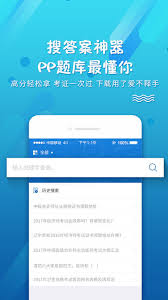iCloud备份如何在新手机恢复
icloud是苹果提供的云存储和云服务解决方案,它允许用户将设备上的数据同步到云端,并在需要时进行恢复。当你更换新手机或需要在新设备上恢复旧数据时,icloud备份显得尤为重要。以下是几种将icloud备份恢复到另一部手机的详细方法。
方法一:直接通过icloud恢复
1. 确保icloud备份已开启:在旧设备上,进入“设置” > “icloud” > “备份”,确保“icloud云备份”已开启,并检查最近的备份时间和数据大小。
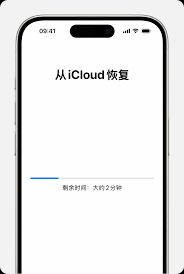
2. 连接新设备并登录apple id:将新设备连接到wi-fi网络,并按照设置步骤操作,直到看到“应用与数据”界面。在这里,选择“从icloud云备份恢复”,登录你的apple id。
3. 选择备份并等待恢复:登录后,选择包含所需数据的备份。根据备份的大小和网络速度,耐心等待恢复过程完成。
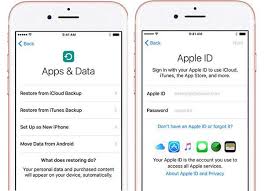
方法二:通过icloud.com恢复特定数据
1. 登录icloud.com:在任意浏览器中访问icloud.com,并使用你的apple id登录。
2. 选择数据类型:登录后,点击你想要恢复的数据类型,如“照片”、“联系人”等。
3. 恢复数据:在相应的库中,找到并选择你想要恢复的数据,然后点击“恢复”。恢复的数据将重新同步到你的新设备上。
方法三:还原设备后恢复
1. 还原设备:如果新设备已完成设置,或旧设备无法直接恢复数据,可以打开“设置” > “通用” > “还原” > “还原所有内容和设置”,将设备恢复出厂设置。
2. 重新设置设备:iphone重启后,按照屏幕上的指示设置设备。当到达“应用与数据”屏幕时,选择“从icloud云备份恢复”。
3. 登录并选择备份:使用apple id登录icloud,并选择包含所需数据的备份,开始恢复过程。
方法四:借助第三方工具
当icloud备份恢复失败或需要更灵活恢复选项时,可以考虑使用第三方数据恢复工具。以下是一个使用第三方工具的示例步骤:
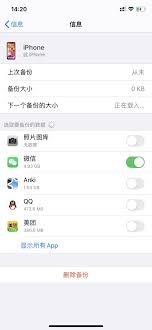
1. 选择可靠软件:选择知名度高、口碑好的第三方数据恢复软件,如牛学长苹果数据管理工具或易我ios恢复大师。
2. 连接旧设备并备份:使用数据线连接旧iphone到电脑,选择“备份和恢复”功能区,默认选择所有文件类型或自由选择所需的文件类型,点击备份。
3. 连接新设备并恢复:断开旧iphone,再使用数据线连接新iphone。在软件中选择“备份和恢复”功能区,点击左下角的“查看或恢复以前的备份文件”。选择需要恢复的备份文件,预览并还原所需的数据到新设备。
请注意,使用第三方工具时,务必确保选择可靠的软件,并注意数据安全。
通过以上方法,你可以轻松地将icloud备份恢复到另一部手机,确保数据的无缝迁移和完整性。无论是面对设备更换还是数据误删等突发情况,都能从容应对。
- 2025-07-17
- 2025-07-17
- 2025-07-17
- 2025-07-15
- 2025-07-15
- 2025-07-14
- 2025-07-14
- 2025-07-13
- 2025-07-13
- 2025-07-13
- 2025-07-12
- 2025-07-12
- 2025-07-12
- 2025-07-12
- 2025-07-12